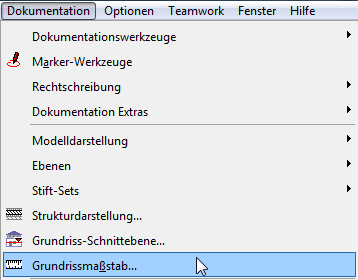
Zum Einstellen des Maßstabs im aktiven Fenster wählen Sie den Befehl Dokumentation > Grundrissmaßstab aus. Der Name des Befehls hängt davon ab, welches Fenster aktiv ist.
Sie können für die einzelnen Fenster Maßstäbe haben.
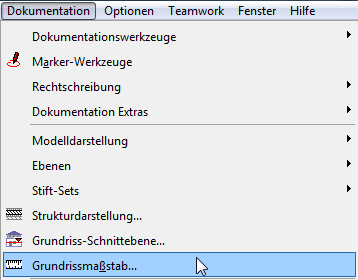
Wählen Sie einen Standardmaßstab in der Popup-Liste aus oder geben Sie einen eigenen Maßstab ein. Der Name des aktiven Fensters wird in der Titelleiste des Dialogfensters angezeigt.
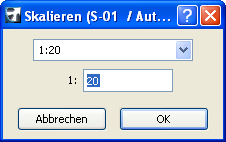
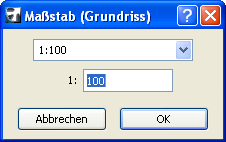
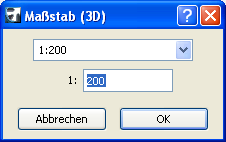
Die Standardmaßstäbe werden entweder im metrischen oder im US-amerikanischen System dargestellt je nach Einstellung im Dialogfenster Arbeitseinheiten - Modell-Einheit.
Siehe Arbeitseinheiten.

Sie können auch das Popup-Menü “Maßstab” in der Schnell-Optionen-Palette verwenden, um den Arbeitsmaßstab des aktuellen Fensters zu verändern.
Siehe Schnell-Optionen-Palette.
Nach dem Festlegen eines Maßstabes entspricht die Darstellung einer Vorschau des Projektes beim Drucken bzw. Plotten in diesem Maßstab. Wenn Sie eine passende Zoom-Anzeige erstellen wollen, die dem momentan eingestellten Maßstab entspricht, wählen Sie nach dem Einstellen des Maßstabs Ansicht > Zoom > Maßstabsgerecht darstellen aus (oder klicken Sie auf die Schaltfläche Zoom - Prozentzahl am unteren Bildrand).

Die maßstabsgerechte Darstellung entspricht 100% des Maßstabswerts.
Das 2D-Symbol einiger GDL-Objekte (siehe bei den Parameter) kann so eingestellt werden, dass es auf den aktuellen Maßstab reagiert: Das Symbol variiert in Abhängigkeit vom aktuellen Maßstab.
Siehe 2D-Detaillierungsgrad.
Modell-Größe gegen Papiergröße
Elemente mit Modell-Größe werden beim Ändern des Arbeitsmaßstabes zusammen mit dem Modell neu skaliert. Elemente mit Modell-Größe sind alle Konstruktionselemente wie beispielsweise Wände, Objekte, Decken etc.
Elemente mit Papier-Größe werden mit der für sie definierten Größe gedruckt bzw. dargestellt, unabhängig von dem für das Projekt ausgewählten Maßstab. Für Elemente, die keine tatsächliche Größe haben, beispielsweise Bemaßungen und Marker, können Sie eine fixierte Größe angeben, die in Punkten oder Millimetern definiert ist.
Beliebige Modell-Größe oder Papier-Größe: Die folgenden Elemente können entweder der Modell oder Papiergröße (mit dem Plan skaliert) entsprechen oder skaliert sein (Absolute Größe):
•Mit dem Textwerkzeug erstellte Textblöcke: Modell- oder Papiergröße.
Siehe Text-Einstellungen.
•Segment- und Symbol-Linientypen: Modell- oder Papiergröße.
Siehe Dialogfenster Linientypen.
•Vektor-, Symbol- und Bild-Schraffurtyp: Modell- oder Papiergröße.
Siehe Dialogfenster Schraffurtypen.
Einstellen eines unterschiedlichen Maßstabs für jeden Ausschnitt
Wenn Sie Ausschnitte Ihres Projektes in der Ausschnittmappe sichern, wird der Maßstab zusammen mit dem Ausschnitt gesichert. Sie können den Maßstab im Verlauf der Entwicklung Ihres Projektes natürlich variieren und sichern dann mit Hilfe der Option Maßstab mehrere Ausschnitte mit unterschiedlichen Maßstäben für verschiedene Zwecke.
Siehe Ausschnitt-Einstellungen.
Einstellen eines separaten Druckmaßstabs für 2D-Dokumente
Die Maßstabsoptionen in den Dialogfenstern 2D Dokument drucken und 2D Dokument plotten ermöglichen Ihnen die Angabe eines individuellen Druckmaßstabes bei jedem Drucken oder Plotten Ihrer Arbeit aus einem Grundriss oder anderem 2D-Fenster.
Siehe 2D Dokument drucken und 2D Dokument plotten.
Mithilfe der Optionen Texte und Marker können Sie beim Ändern des Maßstabs Text und Marker vergrößern/verkleinern, oder ihre Größe unverändert lassen.
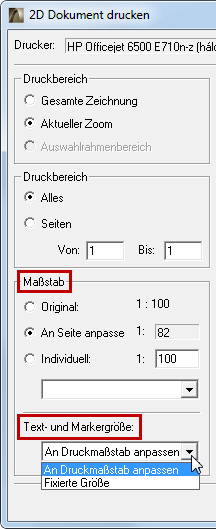
Maßstab
Zeichnungen, die auf einem ARCHICAD Ausschnitt basieren, haben einen Zeichnungs-Maßstab. Standardmäßig ist dieser Zeichnungs-Maßstab derselbe wie der Original-Maßstab (der Maßstab des Quellausschnitts der Zeichnung), aber Sie können den Zeichnungs-Maßstab in den Zeichnungseinstellungen anpassen.
Siehe Zeichnungs-Einstellungen.
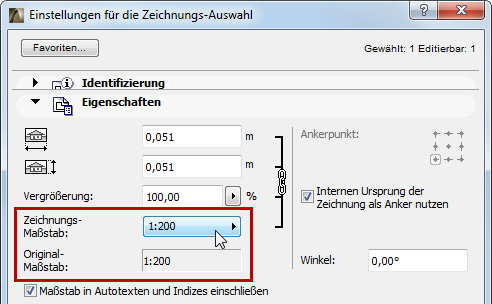
Die Anpassung der Zeichnungs-Skalierung hat keine Auswirkung auf die Skalierung der Objekte in der Zeichnung; sie entspricht einer grafischen Größenänderung der Zeichnung wie beispielsweise beim Vergrößern eines Dokuments auf einem Fotokopierer.